windows11无法设置pin Win11创建pin码失败怎么办
更新时间:2023-05-07 17:59:10作者:xiaoliu
windows11无法设置pin,近日有用户反映,升级至Windows 11后无法创建PIN码,出现出现问题,重试该步骤等提示。PIN码作为Windows系统的一种快捷登录方式,是很多用户常用的,如果无法设置,将给用户带来一定的麻烦。那么该怎么办呢?以下有几种解决方法。
Win11创建pin码失败怎么办
解决方法:
方法一
1、如果不是bios的问题,可以尝试右键开始菜单。打开“运行”。
2、在其中输入“services.msc”回车打开服务列表。
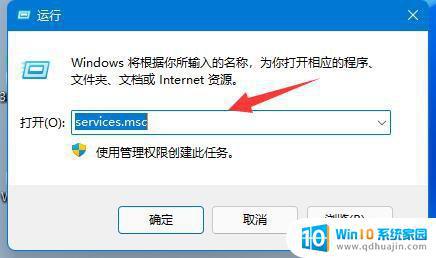
3、在服务中找到并双击打开“Credential Manager”。
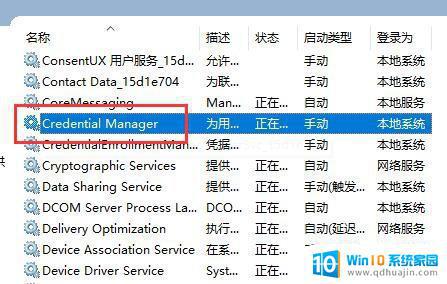
4、最后点击其中的“启动”就可以正常创建pin了。
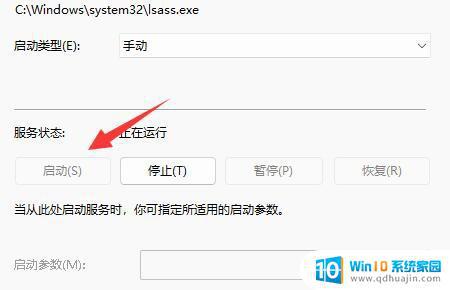
方法二
1、如果你是在更换硬件或者修改了bios设置后出现这种情况。
2、可能是bios设置重置导致tpm2.0被默认关闭了。
3、这时候,只需要重新打开一下电脑的tpm2.0即可。
如果实在不行,那么只能重装系统(石大师如何快速重装Win11系统?石大师一键重装Win11的教程)来解决了。
如果您的Windows 11无法设置PIN码或创建PIN码失败,可以尝试根据上述方法解决问题。如果仍然遇到问题,建议您联系Windows支持团队或寻求其他解决方案。
windows11无法设置pin Win11创建pin码失败怎么办相关教程
热门推荐
win11系统教程推荐
- 1 win11清理标记删除文件 笔记本如何彻底删除文件
- 2 win11关机更新卡住 windows11更新卡住怎么办
- 3 win11系统计算机图标不见了 win11桌面图标不见了找回方法
- 4 win11联想笔记本关闭杀毒软件 win11杀毒软件如何关闭
- 5 win1123h2开机速度慢 Windows10开机慢解决方法
- 6 win11外接键盘后如何禁止原键盘 外接键盘后如何停用笔记本键盘
- 7 win11如何调整桌面文件能随意拖动 电脑桌面图标拖动功能
- 8 更新到win11怎么没声音 Win11更新后没有声音的解决方案
- 9 win11不能拖文件到地址栏 Win11 23H2拖拽文件到地址栏无效解决方法
- 10 win11游戏中输入法 win11玩游戏关闭输入法教程
win11系统推荐
- 1 雨林木风ghost win11 64位专业破解版v2023.04
- 2 番茄花园ghost win11 64位官方纯净版v2023.04
- 3 技术员联盟windows11 64位旗舰免费版v2023.04
- 4 惠普笔记本win7 64位专业免激活版v2023.04
- 5 风林火山ghost win11 64位专业稳定版v2023.04
- 6 电脑公司win11 64位正式旗舰版v2023.04
- 7 系统之家ghost win11 64位简体中文版下载v2023.04
- 8 萝卜家园ghost win11 64位装机纯净版下载v2023.04
- 9 深度技术ghost win11 64位正式免激活版下载v2023.04
- 10 电脑公司Windows11 64位官方纯净版v2023.04